Trabalhadores de escritório, não sofrem mais; você não precisa gastar horas do seu tempo em uma sala de reuniões abafada. Com serviços de chamada em conferência como Zoom e Skype facilmente disponível em plataformas móveis e para computadores, agora é mais fácil do que nunca configurar uma vídeo chamada para trabalho ou lazer, seja uma ligação com amigos ou um reunião com seu chefe.
O serviço de videochamadas do Google, o Google Hangouts, foi recentemente aposentado em favor do Google Meet. O que é exatamente o Google Meet? Anteriormente, um serviço comercial, o Google Meet é um serviço de videochamada simples, clique e inicie, que agora está disponível para todos os conta do Google usuários.
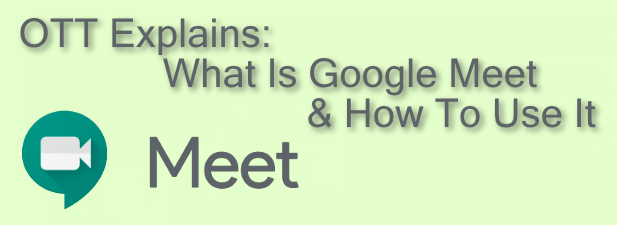
O que é o Google Meet?
O Google Meet é o principal serviço de chamadas de vídeo do Google. Originalmente lançada em 2017 como um produto pago para usuários corporativos, a decisão do Google de desativar o serviço do Google Hangouts, voltado para o consumidor, deixou um buraco no tamanho de chamadas de vídeo em suas ofertas - um buraco que o Google Meet deve substituir.

O Google Meet é gratuito para todos os usuários de conta do Google desde abril de 2020. Ele tem um aplicativo móvel disponível para dispositivos iOS e Android ou pode ser usado no seu desktop ou PC, visitando Site do Google Meet. Você também pode usar o Google Meet no Gmail, além de agendar chamadas para eventos futuros usando o Google Agenda.

Embora o serviço tenha sido projetado com empresas em mente, oferece uma ótima experiência para usuários pessoais. A vantagem de usar o Google Meet sobre outros serviços é simples: se você possui uma conta do Google, não precisa se inscrever em outra conta para iniciar videochamadas com seus amigos, familiares ou colegas de trabalho.
Agendando uma reunião do Google Meet
Antes de iniciar uma videoconferência com outro usuário do Google Meet, você precisará iniciar a reunião imediatamente ou agendá-la por um tempo no futuro.
Se você deseja agendar uma reunião, pode usar o Google Agenda para criar um ID de reunião que possa ser compartilhado com outros usuários.


O link do Google Meet criado com o evento levará os usuários para a reunião privada do Google Meet, e você poderá usá-lo antes, durante ou após o horário agendado do evento.
Se você deseja criar este evento no Google Meet, pressione o botão Agendar uma reunião em vídeo no Google Agendano Página inicial do Google Meet. Isso o levará diretamente a um novo evento do Google Agenda, onde você pode agendar uma reunião e convidar outras pessoas diretamente.

Criando e ingressando em uma reunião do Google Meet
Se você deseja criar uma reunião imediatamente, pode fazê-lo nos Página inicial do Google Meet, no site do Gmail ou no aplicativo Google Meet no iOS ou Android.


Também é possível criar e participar de uma reunião do Google Meet usando a interface do Gmail. Isso só é possível para usuários de desktop - os usuários móveis precisam baixar e instalar o aplicativo Google Meet.



Se você estiver no Android e iOS, poderá participar de chamadas de reunião com outros usuários do Google usando o aplicativo Google Meet.


Quando você decide encerrar uma reunião, todos os outros usuários conectados precisarão sair dela. para realmente terminar. O ID da reunião permanecerá válido, no entanto, permitindo que você reconecte e reinicie uma reunião mais tarde, caso deseje.
Videoconferência com Google, Zoom e muito mais
Com a capacidade de agendar e iniciar chamadas de vídeo em computadores e dispositivos móveis, o Google Meet oferece uma forte concorrência para Ampliação e Equipes da Microsoft para reuniões de equipe rápidas e fáceis. Também é uma boa opção para chamadas pessoais, embora outras opções, como Chamadas de vídeo do Whatsapp, estejam disponíveis para você tentar.
Se você não pode decidir entre esses serviços, por que não tente todos eles? Até serviços orientados a negócios, como o Microsoft Teams, oferecem um serviço ou período de teste gratuito, mas para os titulares de contas do Google, o Google Meet oferece o caminho mais rápido e fácil para videochamadas entre colegas e amigos - totalmente de graça.